Редактирование стенок из листового металла
BricsCAD предоставляет набор инструментов для редактирования стенок деталей из листового металла. Эти инструменты могут быть применены к любой детали независимо от истории ее проектирования. В этой статье мы рассмотрим применение инструментов твердотельного моделирования и специальных инструментов, предназначенных для проектирования изделий из листового металла. Почти все инструменты твердотельного моделирования могут быть применены к деталям из листового металла с сохранением возможности интеллектуальной обработки элементов листового металла.
Изменение размера и формы стенки
В рассматриваемом примере мы применим к простой модели несколько операций твердотельного моделирования, чтобы изменить форму ее стенок.
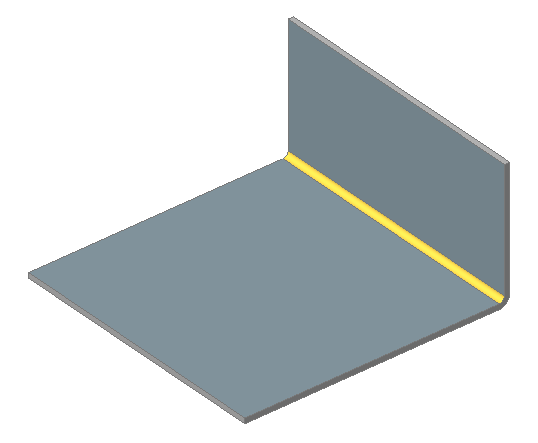
Удлинение стенки
- Установите курсор над торцевой гранью стенки и нажмите кнопку Выдавить/Вытянуть на закладке квадро-меню Моделирование.
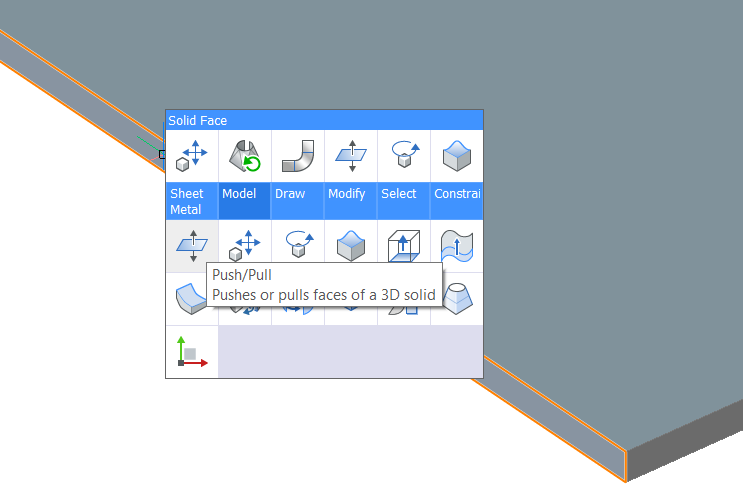
- Перетяните грань и щелкните правой кнопкой мыши.
 Стенка детали будет удлинена на указанное расстояние.
Стенка детали будет удлинена на указанное расстояние.
Поворот торцевой грани
- Установите курсор над торцевой гранью стенки и нажмите кнопку Повернуть на закладке квадро-меню Моделирование.
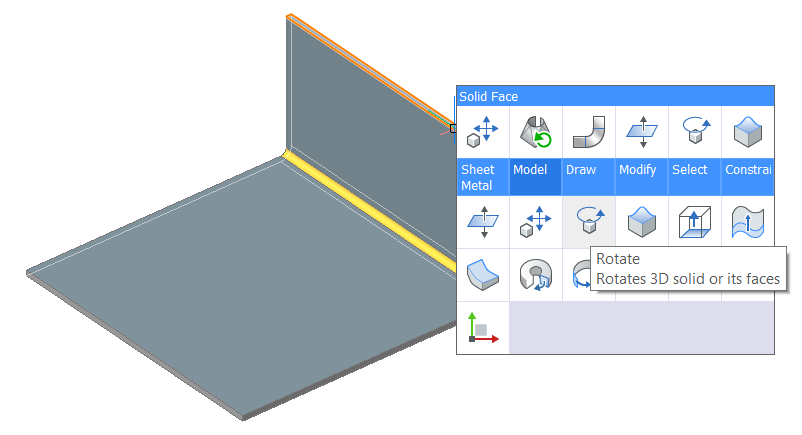
- Укажите ось вращения, базовую точку и угол (см. описание команды DMROTATE):
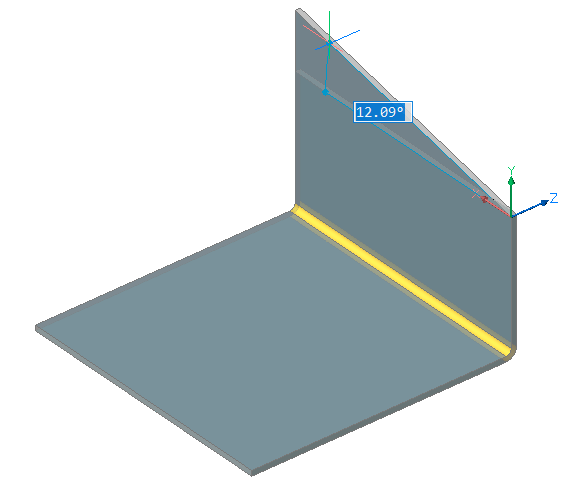
- Выполним скругление острых ребер.Установите курсор над ребром торцевой грани стенки и нажмите кнопку Ребра равной длины (
 ) на закладке квадро-меню Выделение.
) на закладке квадро-меню Выделение.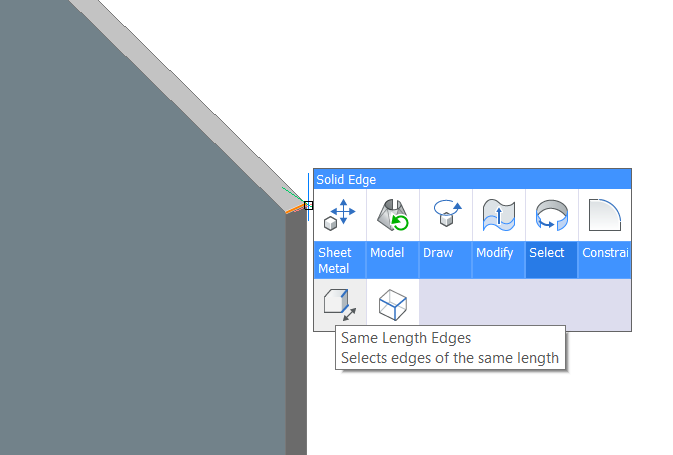
- Нажмите клавишу Enter. Выбраны ребра с той же длиной.
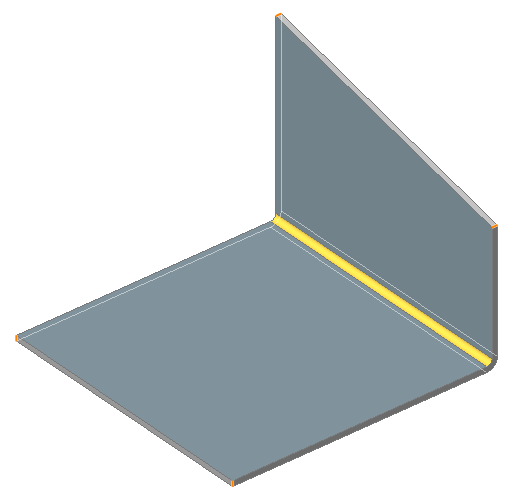
- Выберите инструмент Скругление на закладке квадро-меню Моделирование.
- Укажите радиус скругления:
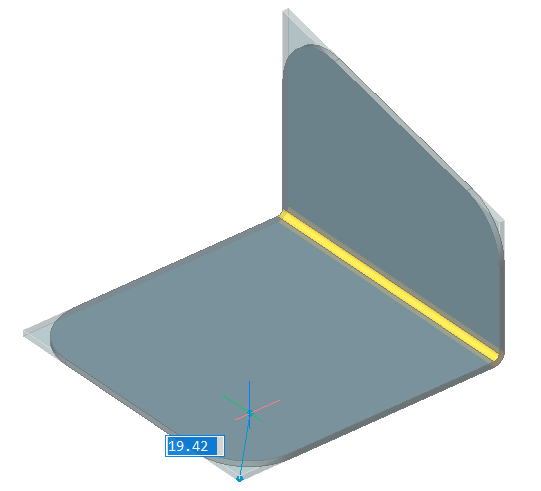
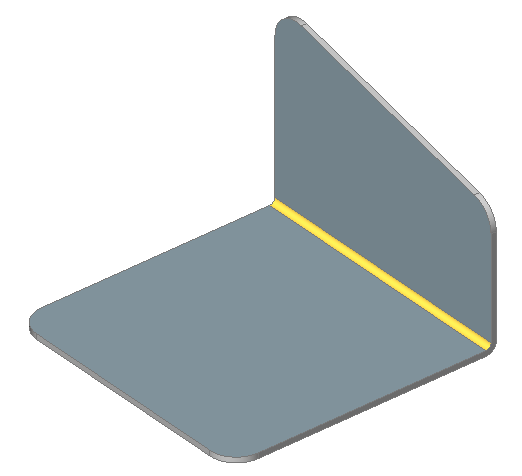
Создание отверстия в стенке
- Постройте 4 окружности, как показано на приведенном ниже рисунке. При определении центральных точек окружностей используйте привязку к центру.
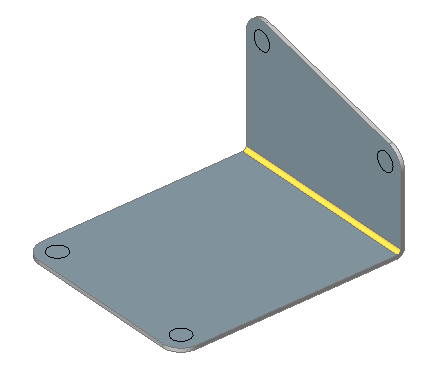
- Выберите окружности.
- Выберите инструмент Выдавить на закладке квадро-меню Моделирование.
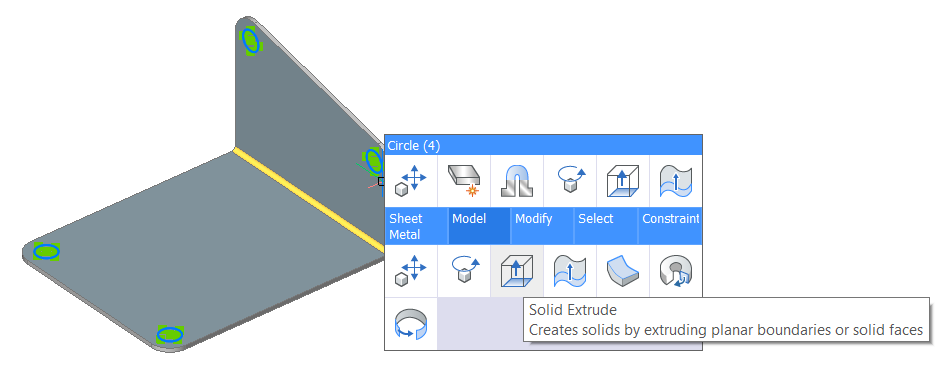
- Переместите курсор для создания отверстия.
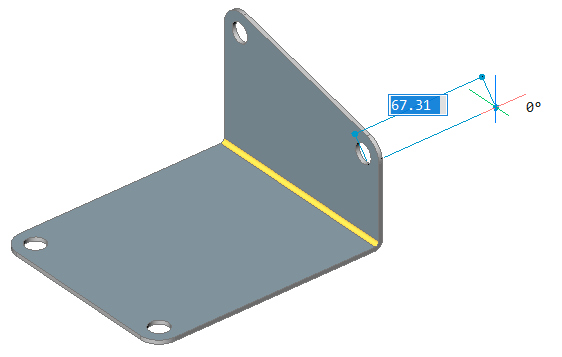
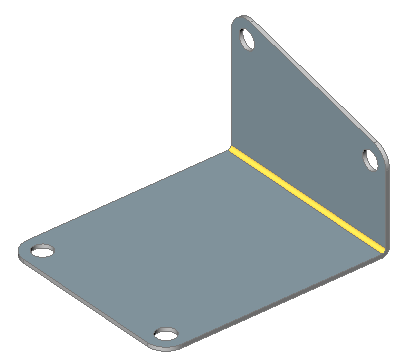
Перемещение стенки
- Выполните одно из следующих действий:
- Нажмите кнопку Выдавить/Вытянуть (
 ) на панели инструментов Прямое моделирование.
) на панели инструментов Прямое моделирование. - Выберите Прямое моделирование > Выдавить/Вытянуть в меню Моделирование.
- Выберите инструмент Выдавить/Вытянуть (
 ) на панели Редактирование закладки ленты Листовой металл.
) на панели Редактирование закладки ленты Листовой металл. - Примените к грани команду DMPUSHPULL.
- Установите курсор над гранью перемещаемой стенки и нажмите кнопку Выдавить/Вытянуть на закладке квадро-меню Моделирование.
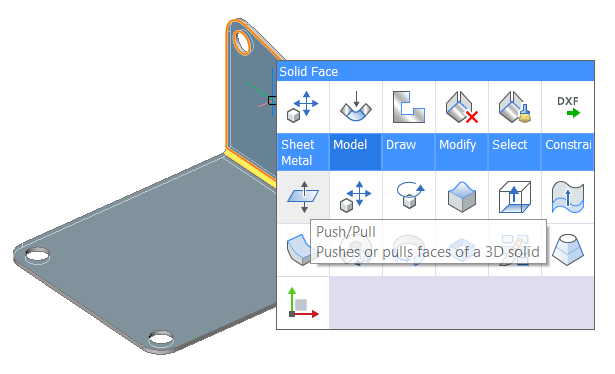
- Нажмите кнопку Выдавить/Вытянуть (
- Укажите новое расположение стенки.Note: Обратите внимание, что для элементов листового металла толщина листа сохраняется.
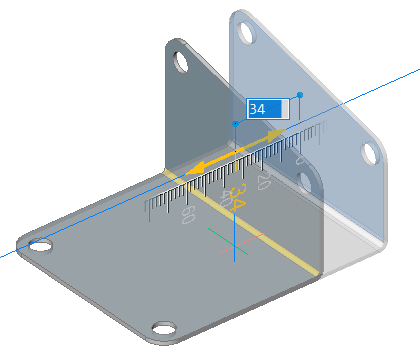
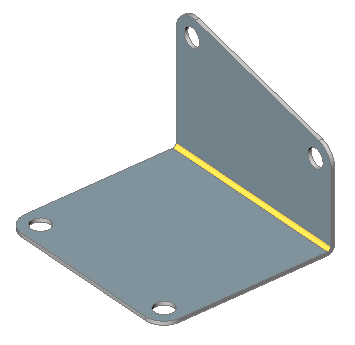
Поворот стенки
Вы можете выполнить поворот стенки с помощью команды DMROTATE ( ), но обычно удобнее использовать команду SMFLANGEROTATE (
), но обычно удобнее использовать команду SMFLANGEROTATE ( ), которая автоматически выбирает ось поворота.
), которая автоматически выбирает ось поворота.
- Запустите команду SMFLANGEROTATE (
 ).Запрос программы: Укажите поверхность листа для поворота:Будут выделены грани стенок, находящиеся под курсором.
).Запрос программы: Укажите поверхность листа для поворота:Будут выделены грани стенок, находящиеся под курсором. - Щелкните на выбранной грани листа.Положение стенки будет меняться динамически при изменении положения курсора.При повороте будет отображаться текущее значение угла поворота относительно базовой поверхности.
- Выполните одно из следующих действий:
- Укажите точку.
- Введите значение угла в поле динамического ввода.
- Нажмите клавишу TAB и укажите абсолютное значение угла поворота в поле динамического размера.
Разделение стенки
В некоторых случаях необходимо выполнять разделение листа металла для минимизации расхода материала. Например, если в листе имеется большой проем как показано на приведенном ниже рисунке:
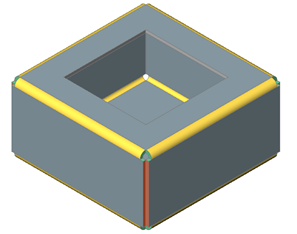
- Запустите команду SMSPLIT (
 ).Запрос программы: Выберите грань стенки или лофт-гиба:
).Запрос программы: Выберите грань стенки или лофт-гиба: - Выберите грань стенки.Запрос программы:Укажите отрезки или ребра для разделения листа или [Умное разделение/Создать новую линию/Параметры выбора] <Создать новую линию>:
- Если необходимая линия на грани листа отсутствует, щелкните правой кнопкой мыши.Запрос программы: Начальная точка:
- Укажите начальную точку линии.Запрос программы: Конечная точка линии:
- Укажите конечную точку линии:Запрос программы: Разделить по Центру/Слева/Справа/<Принять модель>:
- Для определения положения реза относительно линии выполните одно из следующих действий:
- Нажимая клавишу CTRL выберите необходимую опцию По центру/Слева/Справа.Если для переменной TIPS установлено значение ON, выбранная опция будет отображаться на виджете Ассистент.
- Выберите в контекстном меню опцию Центр, Слева или Справа.
- Введите опцию в командной строке и нажмите клавишу Enter.
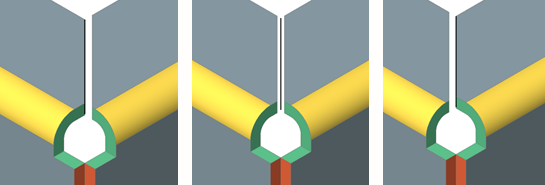 Стенка будет разрезана по линии: слева, по центру или справа.
Стенка будет разрезана по линии: слева, по центру или справа.
- Нажимая клавишу CTRL выберите необходимую опцию По центру/Слева/Справа.
Интеллектуальные инструменты для разделения стенки
- "Умное" разделение листа путем указания одной угловой точки.
- Разделение гиба и преобразование его элементов, примыкающих к углу, в стык.
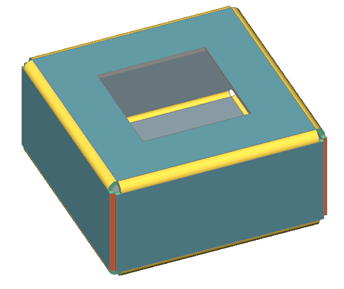
- Выполните одно из следующих действий:
- Нажмите кнопку Умное разделение (
 ) на закладке ленты Листовой металл.
) на закладке ленты Листовой металл. - Выберите инструмент Умное разделение в меню Листовой металл > Разделить.
- Введите в командной строке SMSPLIT.Запрос программы: Выберите грань стенки или лофт-гиба:
- Нажмите кнопку Умное разделение (
- Выберите грань стенки.Запрос программы:Укажите отрезки или ребра для разделения листа или [Умное разделение/Создать новую линию/Параметры выбора] <Создать новую линию>:
- Выберите опцию Умное разделение и укажите угловую точку:
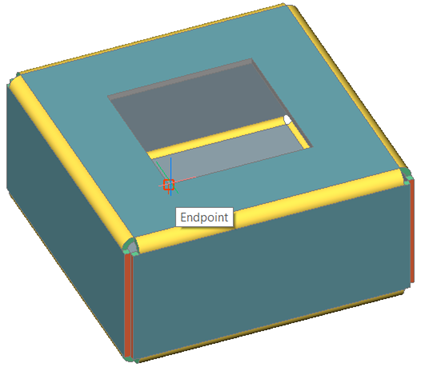 Запрос программы: Разделить [Центр/Слева/Справа/Принять] <Принять>:Доступные опции:
Запрос программы: Разделить [Центр/Слева/Справа/Принять] <Принять>:Доступные опции: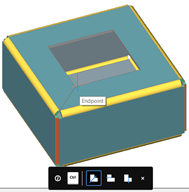

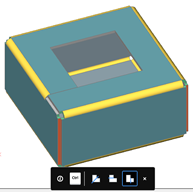 Note: Преобразование части гиба в стык не связано с применением Умного разделения.
Note: Преобразование части гиба в стык не связано с применением Умного разделения. - Для выбора опции выполните одно из следующих действий:
- Нажмите клавишу CTRL несколько раз. Если для переменной TIPS установлено значение ON, выбранная опция будет отображаться на виджете Ассистент.
- Выберите в контекстном меню опцию Центр, Слева или Справа.
- Введите опцию в командной строке и нажмите клавишу Enter.Стенка будет разрезана по линии, а гиб частично преобразован в стык:
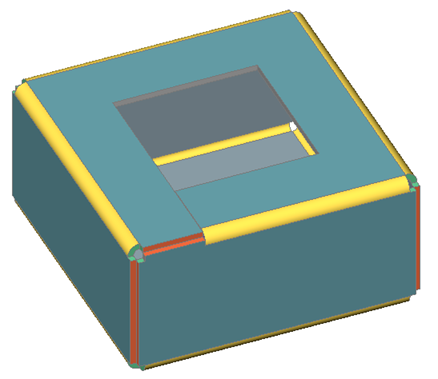 При выборе опции По центру и включенном режиме Smart Features, угловые вырезы, прилегающие к разделению, будут преобразованы в подрезы гиба.
При выборе опции По центру и включенном режиме Smart Features, угловые вырезы, прилегающие к разделению, будут преобразованы в подрезы гиба.
- Нажмите клавишу CTRL несколько раз.
Сгиб стенки
Команда SMFLANGEBEND сгибает одну или несколько стенок по заданной линии. Вы можете сначала нарисовать линию, а затем запустить команду или использовать опцию Создать линию гиба.
Одновременный изгиб нескольких стенок
- Запустите команду SMFLANGEBEND.Запрос программы: Укажите грань листа:
- Выберите стенку, которую необходимо согнуть. Запрос программы: Укажите линию или ребро для выполнения гиба или начертите [Создать линию гиба/Параметры выбора] <Создать линию гиба>:
- Выполните одно из следующих действий:
- Укажите линию, проходящую по граням сгибаемых стенок.
- Выберите опцию Создать линию гиба.Программа выдаст запросы на указание двух точек, определяющих новую линию гиба.
- Запрос программы: Укажите точку на стороне листа, которая будет перемещаться:
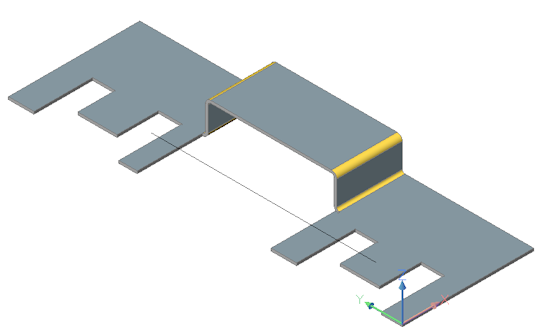 Укажите точку с той стороны от линии, которую вы хотите переместить.Выбранная грань будет сгибаться в динамическом режиме.Запрос программы: Введите угол гиба или укажите [Радиус/Переключить сторону]:
Укажите точку с той стороны от линии, которую вы хотите переместить.Выбранная грань будет сгибаться в динамическом режиме.Запрос программы: Введите угол гиба или укажите [Радиус/Переключить сторону]: - При необходимости, введите значение угла гиба, используя радиус гиба по умолчанию.
- При необходимости, выберите опцию Радиус.
- Запрос программы: Укажите радиус гиба [Назад] <Назад>:Введите значение, заменяющее значение радиуса изгиба, предложенное по умолчанию, и нажмите клавишу Enter.
- Запрос программы: Введите угол гиба или укажите [Радиус/Переключить сторону].Введите значение угла гиба.
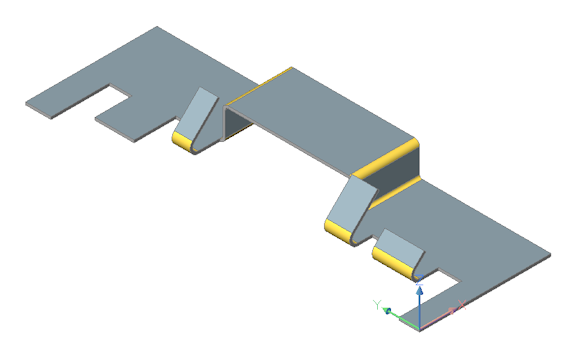
- Запрос программы: Укажите радиус гиба [Назад] <Назад>:
Соединение стенок
Команда SMFLANGECONNECT замыкает зазоры между двумя произвольно ориентированными стенками.
- Запустите команду SMFLANGECONNECT.Запрос программы: Укажите плоские торцевые грани двух листов:Будут выделены грани стенок, находящиеся под курсором.
- Выберите торцевую грань первого листа.Запрос программы:Объектов/подобъектов в наборе: 1Укажите плоские торцевые грани двух листов.
- Выберите торцевую грань второго листа.Выбранные торцевые грани будут соединены.

